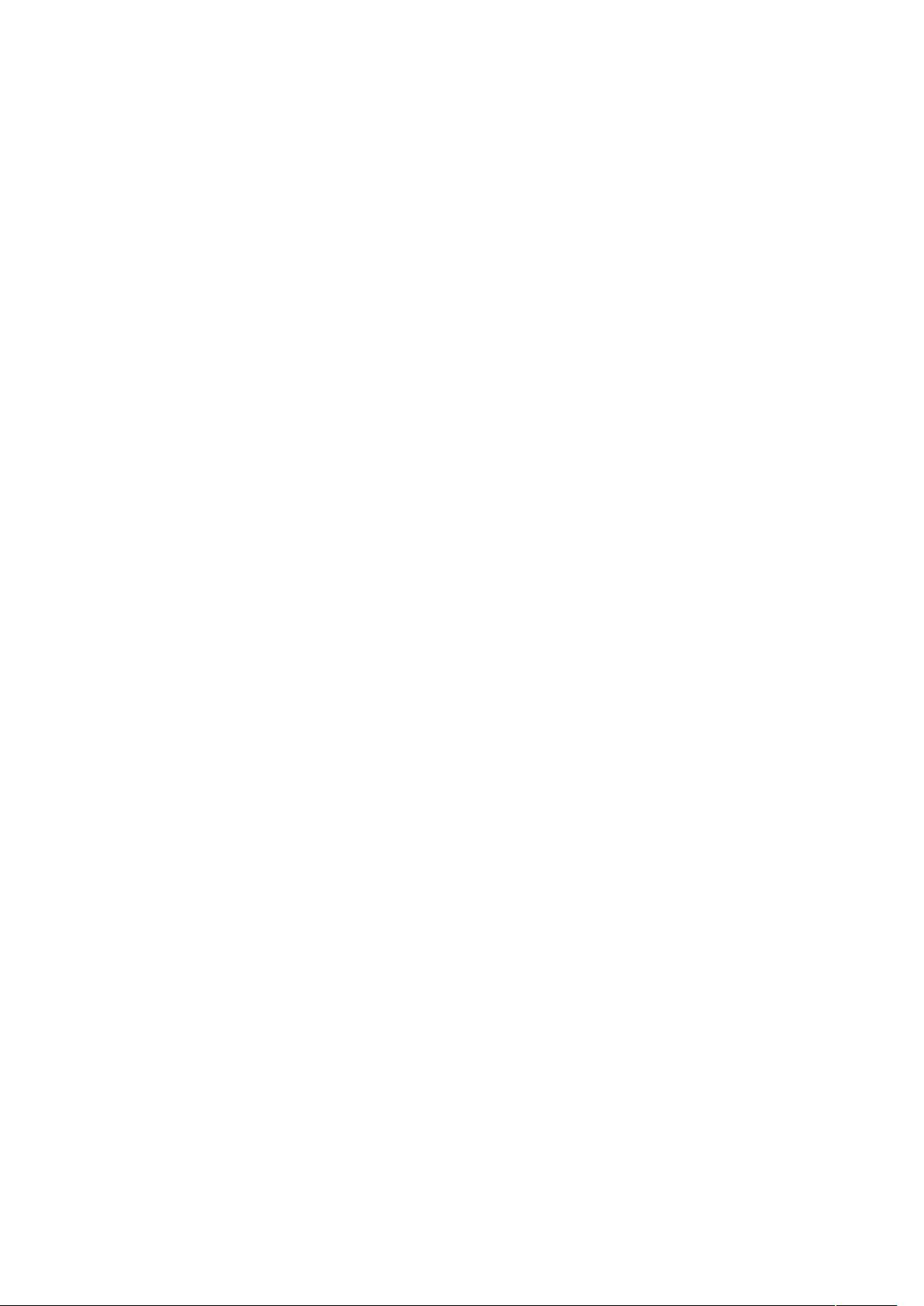Visual Web Developer 2008 分页与数据导出教程
需积分: 9 87 浏览量
更新于2024-09-13
收藏 240KB DOC 举报
"这篇资源是关于使用Visual Web Developer 2008进行Web开发的一个实例,特别是关于GridView控件的分页和数据导出功能的实现。"
在Visual Web Developer 2008中,GridView是一种强大的数据展示控件,它允许开发者在网页上以表格形式展示数据,并提供了一系列内置的功能,如排序、分页和编辑等。在这个例子中,我们将探讨如何实现GridView的分页和数据导出。
首先,代码中引用了多个命名空间,如System.Data.SqlClient和System.IO,这些命名空间包含了处理数据库连接和文件操作所需的基本类。`ConnectionString`是从Web配置文件中获取的,这是连接到数据库的关键。通常,这个连接字符串包含了数据库服务器的地址、数据库名、用户名和密码等信息。
在Page_Load事件处理程序中,我们看到一个判断语句`!Page.IsPostBack`,这是用来确保在页面首次加载时执行的代码,防止在回发(PostBack)时重复执行。接下来,通过创建一个新的SqlConnection对象并打开数据库连接,然后使用SqlCommand对象查询数据表中的记录总数。在这里,`BMSK_GB`是数据表的名称,你需要将其替换为你实际的数据表名。查询结果被转换为整数并存储在`rowCount`变量中,这将用于计算总的页数。
分页的核心在于根据记录总数和每页显示的记录数来确定总页数。`pageSize`变量定义了每页显示的记录数,可以根据需求调整。`pageCount`则通过将`rowCount`除以`pageSize`得到,如果有余数,则`pageCount`应加1。`pageNow`变量用于跟踪当前页码。
在设置好分页参数后,通常会填充GridView的数据源,如使用SqlDataSource或通过代码直接绑定数据。在GridView中,可以通过设置`AllowPaging`属性为`true`启用分页,并通过`PageSize`属性设置每页显示的记录数。同时,可以使用`PageIndexChanging`事件处理页码改变,并重新加载对应页的数据。
至于数据导出,常见的方法是将GridView的数据导出为CSV或Excel格式。在GridView中,可以使用`ExportToCSV`方法将数据导出为CSV文件,用户可以直接下载。如果需要导出为Excel,可以模拟Excel文件的MIME类型并写入响应流,将GridView的数据以HTML格式发送给客户端,然后由浏览器解析并下载。
这个例子展示了如何在Visual Web Developer 2008中利用ASP.NET GridView控件实现数据的分页和导出,这对于任何需要处理大量数据并提供用户体验优化的Web应用程序都是至关重要的技能。开发者可以通过调整代码以适应自己的数据库结构和需求,从而构建更复杂的Web应用程序。
2013-05-12 上传
2009-10-07 上传
2023-06-06 上传
2024-05-25 上传
2023-05-15 上传
2023-05-14 上传
2023-09-14 上传
2023-09-01 上传
zhucj2007
- 粉丝: 2
- 资源: 3
最新资源
- 李兴华Java基础教程:从入门到精通
- U盘与硬盘启动安装教程:从菜鸟到专家
- C++面试宝典:动态内存管理与继承解析
- C++ STL源码深度解析:专家级剖析与关键技术
- C/C++调用DOS命令实战指南
- 神经网络补偿的多传感器航迹融合技术
- GIS中的大地坐标系与椭球体解析
- 海思Hi3515 H.264编解码处理器用户手册
- Oracle基础练习题与解答
- 谷歌地球3D建筑筛选新流程详解
- CFO与CIO携手:数据管理与企业增值的战略
- Eclipse IDE基础教程:从入门到精通
- Shell脚本专家宝典:全面学习与资源指南
- Tomcat安装指南:附带JDK配置步骤
- NA3003A电子水准仪数据格式解析与转换研究
- 自动化专业英语词汇精华:必备术语集锦